教育機関向けに登場したMDM「Jamf School」とは?

Apple製品の管理に特化したデバイス管理ツールを販売しているJamf。
そんなJamf社の製品のなかから、教育機関専用のMDM「Jamf School」をご紹介します。
iPadやMacを利用している多くの教育機関で「Jamf Pro」が導入されていますが、
「Jamf School」はJamf Proと同じJamf社からリリースされている教育機関向けの新しい製品です。
2020年より少しずつ、国内での導入実績も増えてきています。
こちらの記事では、既存製品のJamf Proと比較しつつ、Jamf Schoolならではの機能や特徴を紹介していきます。
目次
Jamf Schoolの特徴
Jamf Schoolは教育機関向けに開発されたMDMです。
そのため、授業でよく使う機能が一通り備わっていて、専門的なITの知識がなくても直感的に操作しやすいツールです。
設定アシスタント
Jamf Schoolを使い始める際には、設定アシスタント(チュートリアル)が用意されています。設定アシスタントに従って必要な情報を登録していくとすぐに使い始められるのは、管理者にとって嬉しいポイントです。
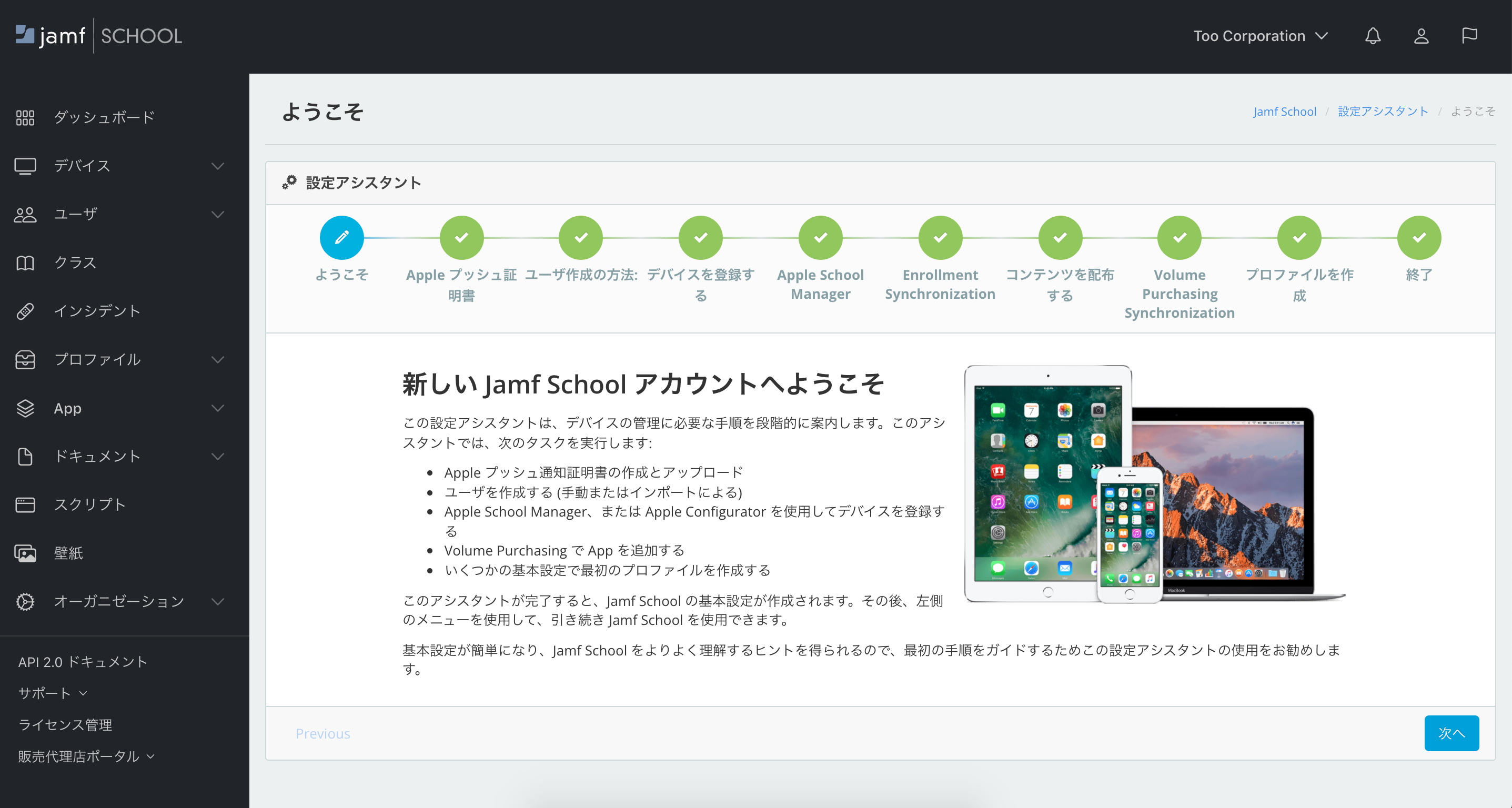
Quick Action
何かコードを書いたり、複雑な手順を踏まなくても、基本的な制限項目は予め用意されています。
例えば「デバイスをロック」したり、「紛失モードを有効」にしたりといったよく使う機能はワンクリックで操作ができるQuick Actionとして登録されています。
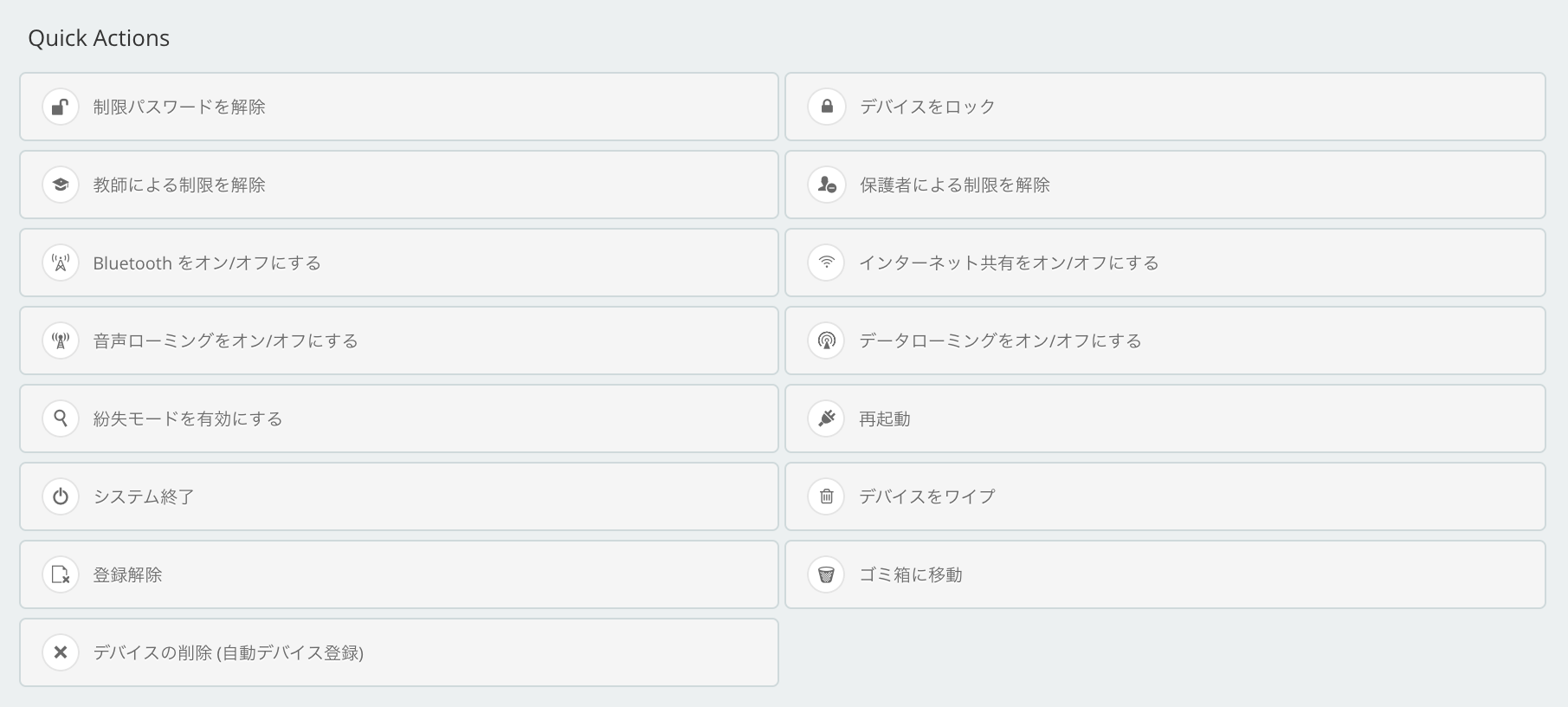
アプリとの連携
また、Jamf Schoolと連携して使える教師/生徒/保護者用の無料アプリ、「Jamf Teacher」「Jamf Student」「Jamf Parent」が用意されていて、授業に合わせて柔軟な設定ができることも特徴的です。
詳しくは次の章でご紹介します。
Jamf Schoolでできること
自動デバイス登録
購入した端末の情報をApple School Managerに登録しておけば、Jamf Schoolで登録した初期設定を新しい端末に反映させ、簡単にキッティングを行うことができます。
自動デバイス登録を行うためには、Apple School Manager(ASM)への登録が必要です。
プロファイルの送信
端末の機能や特定のアプリへのアクセスを制限したり、Wi-FiやAirプリントの設定などをJamf Schoolから送信できます。
クラスやよく使うグループを登録しておき、複数の端末に同じ設定を反映させることもできます。
例えば、「カメラの使用を許可」したり、「Appの削除」を制限したりといった、iPadの機能制限をする際は、必要な項目にチェックをつけていくだけで手軽に設定することができます。
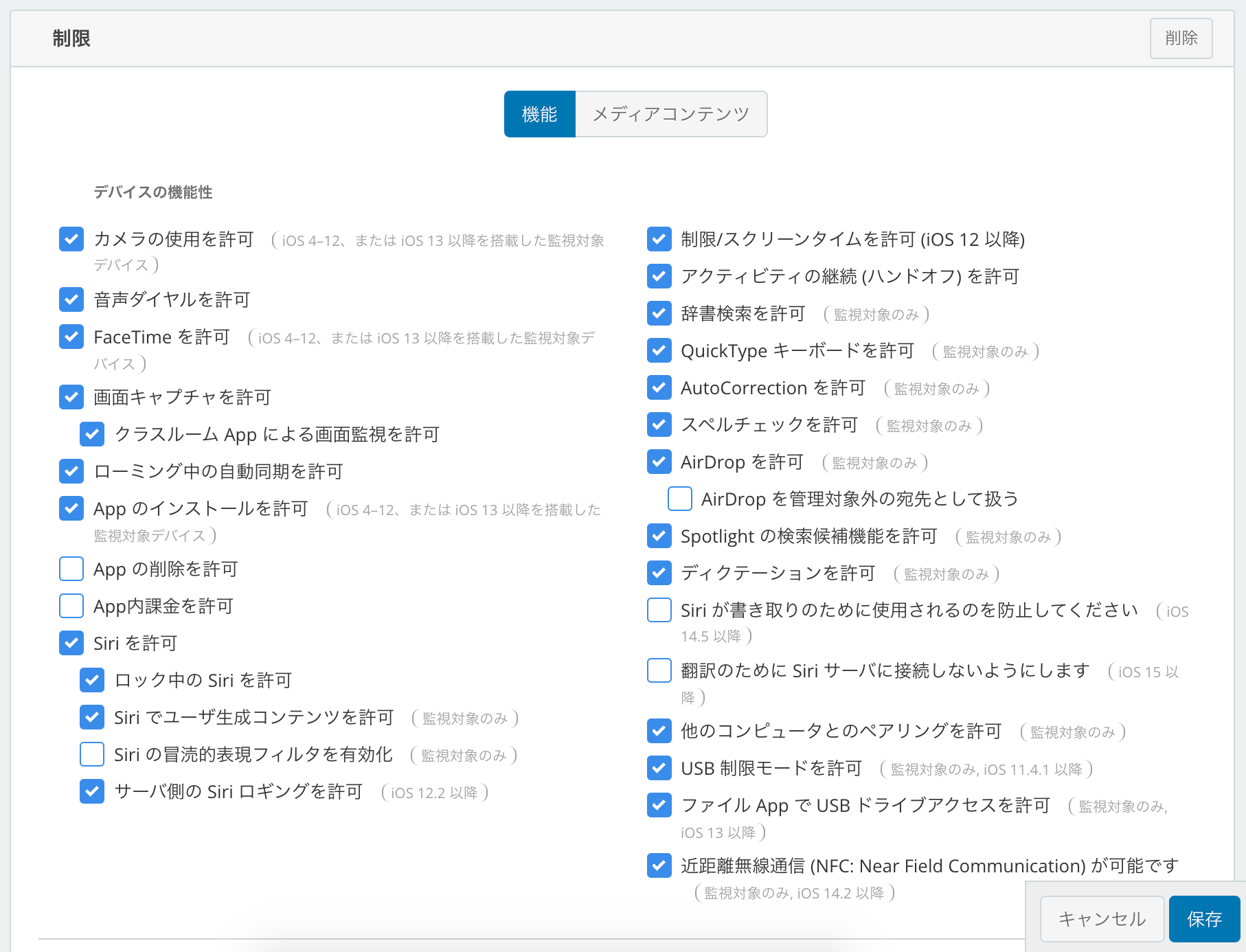
Appの一斉配布
ASMで一括購入したAppを、Jamf Schoolで配布できます。
クラスやグループを指定して一斉に配布したり、Jamf TeacherやJamf Schoolのアプリと連携して、個人が好きなタイミングでダウンロードできるようにも登録できます。
連携アプリを使った設定変更
Jamf Schoolの操作は基本的にWEBブラウザで行いますが、連携アプリを使ってその場で一時的な制限をかけることができます。
教師用のアプリ「Jamf Teacher」を使えば、教室で先生のiPadから、生徒のiPadを一斉にロックしたり、メッセージを送ったりすることができます。
「Jamf Parent」は各家庭で保護者が使えるアプリです。アクセスできるAppを制限できるので、お子様がタブレットを家庭学習に効果的に活用できるようサポートできます。
Jamf Proとの比較/Jamf Schoolでの管理に向いているお客様
Jamf Schoolの導入には、どんな方が向いているのでしょうか?
MDMを選定する際のポイントを、既存ツールのJamf Proと比較しながらご紹介します。
カスタマイズ性
Jamf Proではダッシュボードに表示する項目をカスタマイズできますが、Jamf Schoolではできません。
Jamf Proのダッシュボードでは、例えばiOSのアップデートを行った際に、どれぐらいの割合でアップデートが完了したかを表示させることができます。
Jamf Schoolのダッシュボードでは、管理端末の現在のiOSのバージョンの割合しか確認することができません。
ダッシュボード以外にも、Jamf Proのほうがより細かい設定を作り込むことができます。
高性能さよりも操作性を求めるお客様はJamf School、設定にこだわりたいお客様は、Jamf Proのほうが向いていると言えるでしょう。
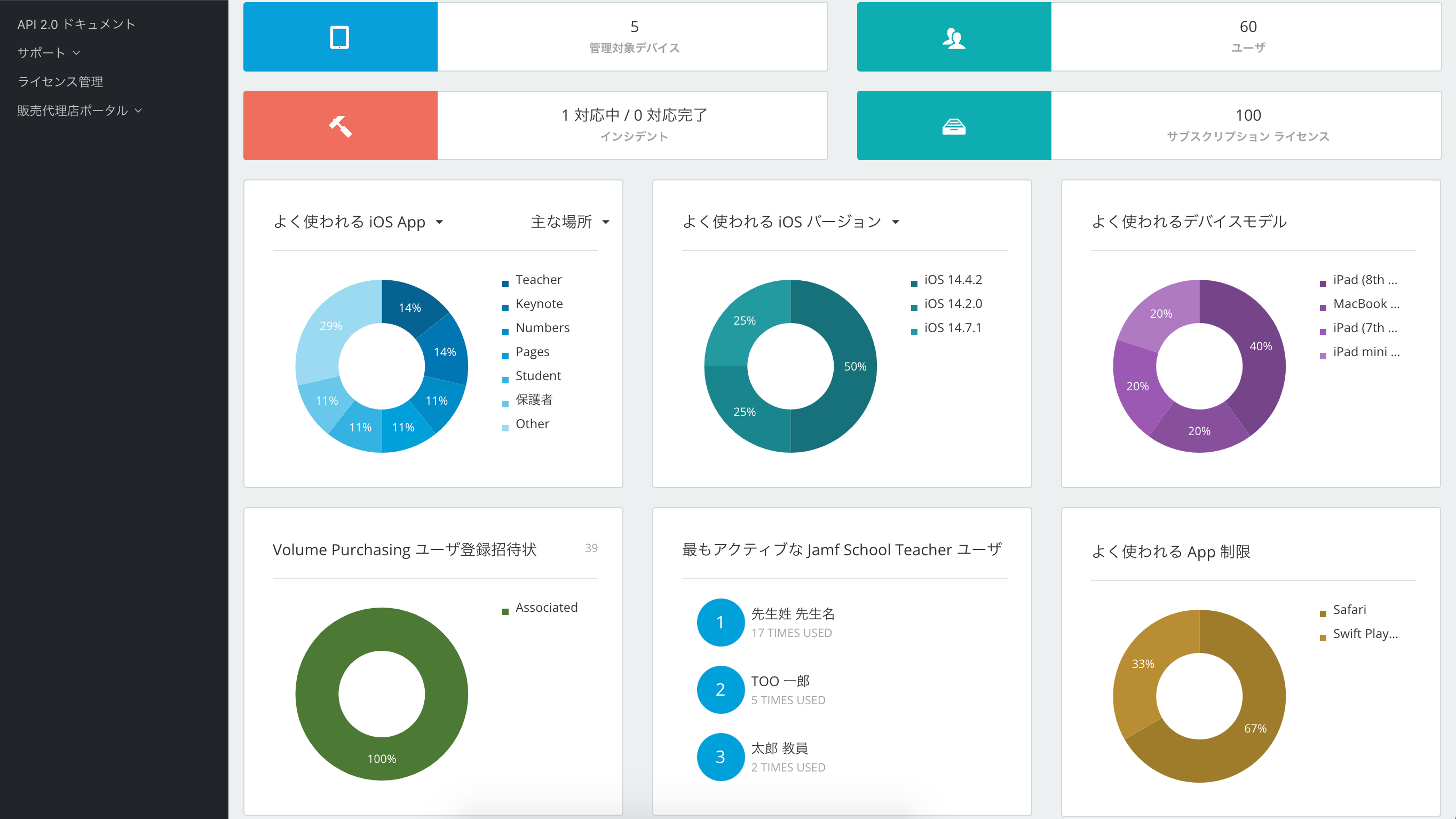
↑Jamf Schoolのダッシュボード
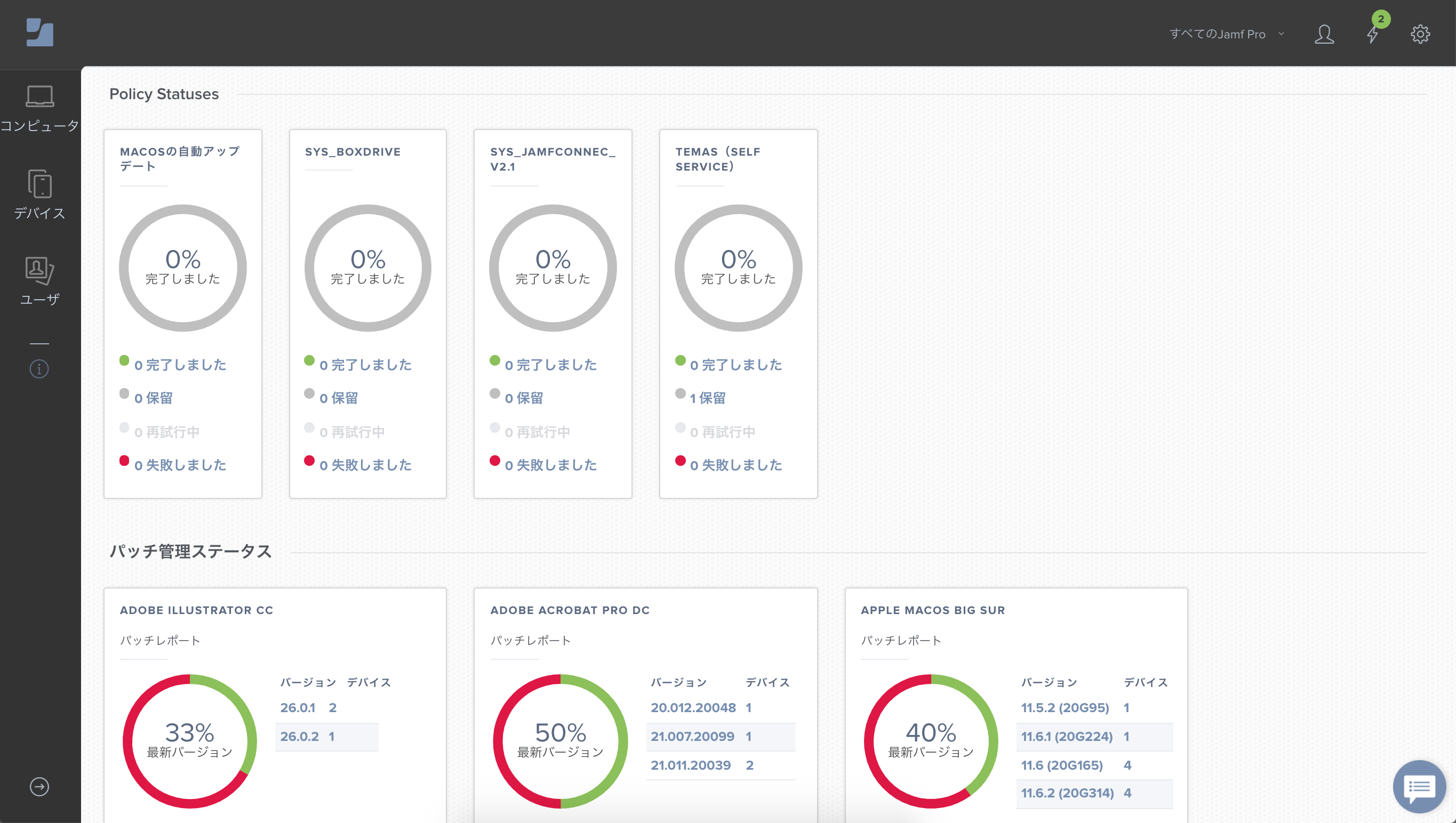
↑Jamf proのダッシュボード
時間フィルタ
Jamf Schoolにしかない機能のひとつに、「時間フィルタ」があります。
時間フィルタを使用すると、特定の曜日・時間帯だけ端末に制限をかけることができます。
生徒の自主性を尊重して、放課後や休日は制限をかけたくない場合はJamf Schoolがおすすめです。
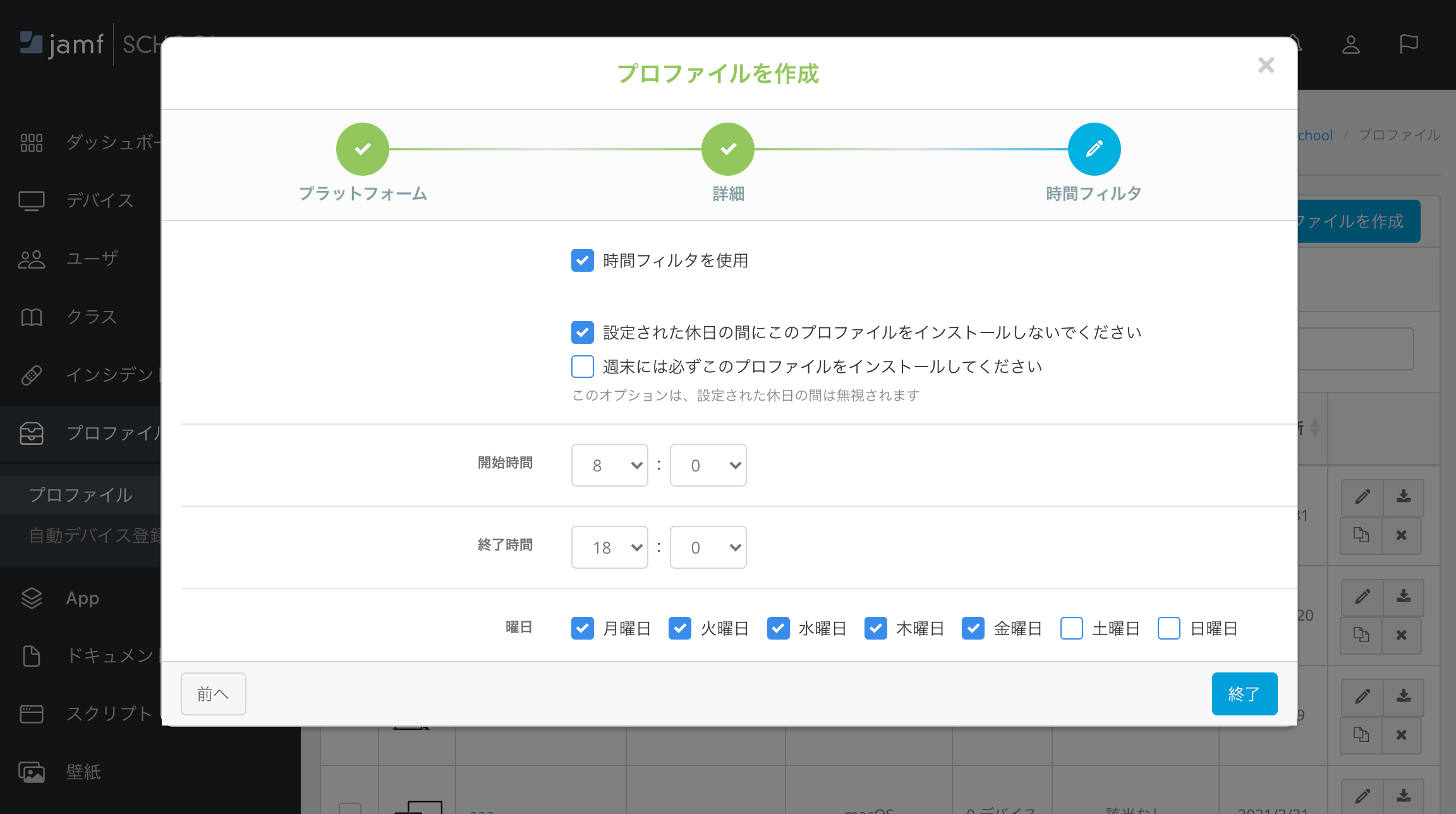
iPad/Mac
iPadだけでなく、学校内のMacも管理したい方は、Jamf Proがおすすめです。
Jamf Schoolは、dmg形式のパッケージの配布ができなかったり、設定適用のタイミングが指定できなかったりと、Macを管理するうえでは物足りない部分があるかもしれません。
管理体制
Jamf ProはIT管理者がまとめて設定を行うイメージが強いですが、
Jamf Schoolは、連携アプリを使って、各授業ごとに先生が生徒をアシストできるのは大きな特徴です。
しかし、授業内容に合わせて柔軟に対応できる反面、Jamf Schoolの導入効果を十分に発揮するためには、
先生方ひとりひとりがある程度Jamf Schoolについて理解していく必要があります。
また、Jamf Schoolは初期導入の講習がないため、ドキュメントを読んでご自身で試していただく必要があります。
Jamf SchoolはICTの専任者や、MDMを触ったことのある方による運用がおすすめです。
学校内でのICT管理体制も、MDMを選定するうえで重要なポイントです。
記事は2022年2月 9日現在の内容です。
この記事に付けられたタグ
おすすめ記事を見る



